【WiFi之家网】路由器管理员密码忘记了怎么办?图文教程,详细信息请阅读下文!

经常有用户,在微信、QQ上问我:
路由器管理员密码忘记了怎么办?
路由器登录密码忘记了怎么办?
其实,当你把路由器管理员密码忘记了,【WiFi之家网】建议你按照下面的步骤进行操作。
1、查看是否有默认密码
2、路由器恢复出厂设置
一、查看是否有默认密码
在路由器底部,或者机身其它的位置,有一个标签。这个标签中,会给出这台路由器的一些初始配置信息。
如果你的这台路由器,有默认管理员密码,那么可以在路由器底部标签中查看到的,如下图所示。然后用这个默认管理员密码,进行登录即可。

查看路由器默认管理员密码

查看路由器默认管理员密码
不过,目前绝大多数的无线路由器,都没有默认管理员密码(登录密码)了。在路由器底部标签中,并没有默认密码信息,如下图所示。

现在很多路由器,没有默认管理员密码了

现在很多路由器,没有默认管理员密码了
这种路由器的管理员密码,是第一次设置的时候,提示用户自己设置的一个密码,如下图所示。
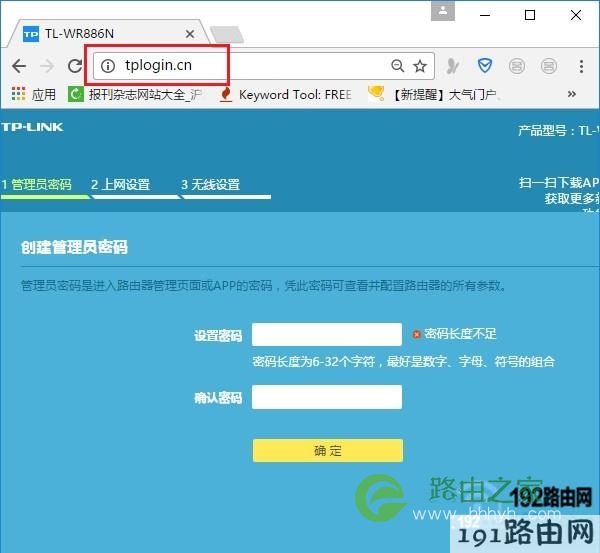
管理员密码,是第一次设置路由器时,自己设置的一个密码
二、路由器恢复出厂设置
如果你的路由器没有默认管理员密码,并且你有忘记了之前给路由器设置的管理员密码。
那么,现在的解决办法是:
把路由器恢复出厂设置,然后重新设置路由器上网、重新设置wifi名称和密码。
恢复出厂设置方法:
1、在路由器机身,有一个复位按键,按键下方一般有英文字母:Reset、RESET、WPS/RESET、Default等。现在你自己的路由器中,找到这个复位按键。
注意问题:
有些路由器的复位按键,是在一个小孔里面,注意在路由器上查找。
2、在路由器接通电源的情况下,一直按住复位按键10秒左右的时间,就可以把路由器恢复出厂设置了。

长按复位按键10秒左右的时间,把路由器恢复出厂设置
注意问题:
不同的路由器,恢复出厂设置时,按住复位按键的时间要求也不一样。有的需要5秒、有的是8秒、有的是10秒。
所以,大家在操作的时候,按住复位按键的时间,尽量长一些,确保恢复出厂设置成功。
重要说明:
路由器恢复出厂设置后,路由器暂时就不能上网了;因为恢复出厂设置,会清除路由器中的所有配置信息。
所以,当你把路由器恢复出厂设置后,你需要打开路由器的设置页面,根据页面的提示,重新设置你的路由器上网、重新设置wifi名称和密码。
原创文章,作者:路由器设置,如若转载,请注明出处:https://www.224m.com/22660.html

